如何在 Windows 10 上打开磁盘管理
磁盘管理是Windows 10中功能强大的系统实用程序,可让您管理 PC 上的驱动器、分区和卷。在本指南中,我们将探讨打开磁盘管理的多种方法,并简要讨论其主要功能。
如何在 Windows 10 上打开磁盘管理?
1. 使用高级用户菜单
按Windows+X打开高级用户菜单。
从列表中,选择“磁盘管理”以启动该实用程序。
2. 使用运行对话框
按Windows+R打开运行对话框。
输入diskmgmt.msc并单击“确定”以打开“磁盘管理”。
3.使用控制面板
按下Windows键并输入控制面板,然后从结果中打开它。
将视图设置为“类别”,然后单击“系统和安全”。
单击“管理工具”,然后双击“计算机管理”。
在左侧面板的“存储”下,选择“磁盘管理”。
4. 使用搜索菜单
按下Windows键并在搜索栏中输入磁盘管理。
在结果中单击“创建并格式化硬盘分区”以打开“磁盘管理”。
5.使用命令提示符
按Windows+R打开运行对话框。
键入cmd并按Ctrl+Enter以具有管理员权限打开命令提示符。
在命令提示符中,键入diskmgmt.msc并按Enter。
使用磁盘管理可以做什么?
磁盘管理允许您执行几个基本任务,包括:
设置新驱动器:初始化并格式化新驱动器以供您的电脑使用。
转换分区类型:在 MBR 和 GPT 分区样式之间切换。
管理卷:缩小、扩展、删除或格式化卷。
分配驱动器号:更改或添加驱动器号以便更好地组织。
处理虚拟磁盘:创建和管理虚拟硬盘 (VHD)。
设置活动分区:为您的系统配置可启动分区。
高级磁盘管理工具
如果磁盘管理不能满足您执行高级任务(如迁移操作系统、恢复分区或克隆磁盘)的需求,请考虑使用第三方磁盘管理工具。这些应用程序通常提供更多功能和灵活性。
结论
Windows 10 上的磁盘管理是一款多功能实用程序,可简化驱动器和分区管理。无论您是设置新驱动器、修改现有卷还是排除磁盘问题,它都提供了有效管理存储的基本工具。对于高级任务,请探索专用的第三方解决方案。
您使用磁盘管理来做什么?
请在下面的评论中告诉我们您如何在 Windows 10 设备上使用磁盘管理!
相关文章:
如何使用恢复工具还原 Windows 10 和 Windows 11 系统
10:3912 7 月, 2025
如何在 Windows 10 中找到您的文档文件夹
10:0512 7 月, 2025
如何使用 Windows 更新清理工具清除缓存文件:3 种有效方法
16:058 7 月, 2025
如何重置 Windows 更新以实现平滑更新
6:313 7 月, 2025
Windows 11 中缺少 Windows 传真和扫描功能:如何恢复
Ctrl C 和 Ctrl V 不起作用:快速修复的最佳方法
发表回复 取消回复您的邮箱地址不会被公开。 必填项已用 * 标注